Das Herunterladen eines kostenlosen Filmemachers auf Ihren Mac/Windows-Computer kann in vielerlei Hinsicht von entscheidender Bedeutung sein. Zum Beispiel können Sie mehrere mit Ihrer Digitalkamera aufgenommene Videoclips haben, die Sie konvertieren und zusammenfügen möchten. Oder Sie möchten Ihre Rohvideos verfeinern, indem Sie sie z. B. beschneiden, mit Untertiteln versehen oder komprimieren und vieles mehr. Lassen Sie uns also ohne Umschweife die beste kostenlose Movie Maker-Software herausfinden, mit der Sie Filme im Hollywood-Stil erstellen können.
In diesem Artikel
Teil 1. Die 10 besten kostenlosen Filmemacher für Windows und Mac
1. Wondershare UniConverter
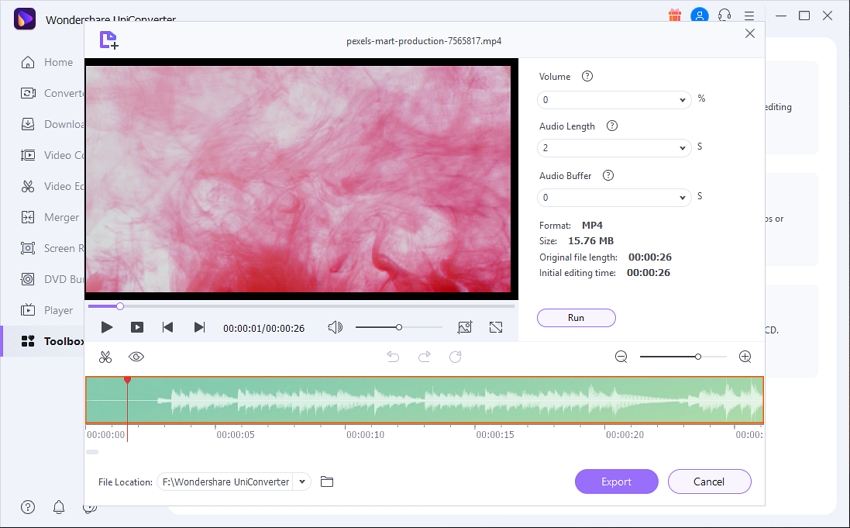
Wondershare UniConverter ist der beste kostenlose Video Editor für Computer. Mit dieser Software genießen Filmemacher eine übersichtliche Benutzeroberfläche, die für Profis und Anfänger gleichermaßen geeignet ist. Die Drag-and-Drop-Benutzeroberfläche unterstützt die Bearbeitung und Konvertierung von mehr als 1.000 digitalen Dateiformaten, darunter MP4, MOV, FLV, MTS, DV und mehr. Sie können trimmen, beschneiden, drehen, Filter anwenden, Bewegungseffekte hinzufügen und vieles mehr.
Interessanterweise verfügt UniConverter auch über einen ausgezeichneten Film-Downloader zum Speichern von Filmen von mehr als 10.000 Plattformen. Außerdem können Sie Filme mit kostenlosen Filmvorlagen auf DVD brennen.
Vorteile
Es unterstützt über 1.000 Dateiformate.
Erfüllt alle wesentlichen Funktionen der Videobearbeitung.
Exzellenter DVD-Brenner mit kostenlosen Menüvorlagen.
Herunterladen von Filmen aus über 10.000 Kanälen.
Nachteile
Freie Nutzer können nur kurze Videoclips bearbeiten.
Nichts weiter.
Wondershare UniConverter - Bester Movie Maker für Windows und Mac
Ein einfach zu bedienender Movie Maker zum Bearbeiten von Filmen jederzeit und überall.
Benutzerdefinierte Untertitel erstellen, Untertiteldateien herunterladen oder automatisch Untertitel mit AI generieren - alles kein Problem.
Fügen Sie mühelos Bild- und Textwasserzeichen zu Ihren Videos hinzu oder entfernen Sie diese.
Automatisch schneiden Sie Ihre Videos und machen die Videobearbeitung einfach und zeitlos.
Videokonvertierung in Originalqualität mit voller GPU-Beschleunigung. 90x schnellere Konvertierungsgeschwindigkeit.
Entfernen Sie den Bildhintergrund mit künstlicher Intelligenz.
2. Movavi Video Editor
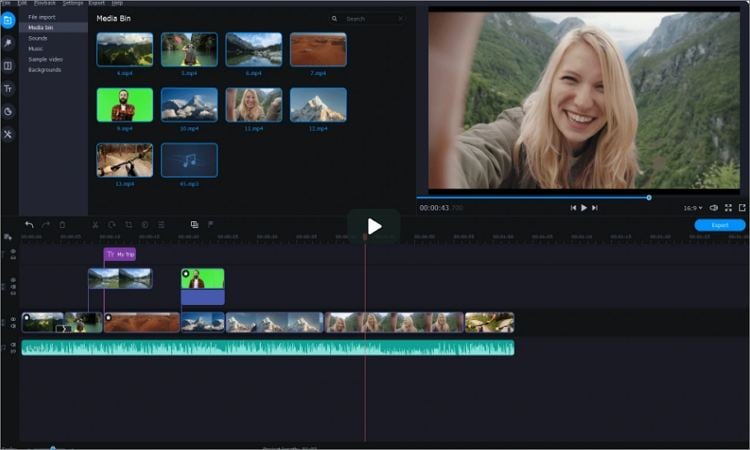
Movavi Video Editor ist ein weiterer professioneller Windows Movie Maker for free, der auch auf dem Mac problemlos läuft. Er kann aus allen gängigen Videoformaten wie MOV, MP4, 3GP, MTS und mehr ansprechende Videos erstellen. Die fantastische Benutzeroberfläche ermöglicht es Ihnen, Ihre Videoclips mit Übergangseffekten, Filtern, Titeln, Untertiteln und vielem mehr aufzupeppen. Außerdem erhalten Sie Werkzeuge für Chroma-Keying oder das Hinzufügen von atemberaubenden Videohintergründen, die Stabilisierung von Videos zur Beseitigung von Kameraverwacklungen und die Anwendung von Bild-in-Bild-Effekten. Aber leider müssen Sie sich erst ein wenig einarbeiten, um diesen kostenlosen Movie Maker zu nutzen.
Vorteile
Ein hervorragendes Werkzeug zur Videostabilisierung
Fantastische Video-Hintergründe hinzufügen.
Bild-in-Bild-Effekte anwenden.
Es funktioniert mit den meisten Videoformaten.
Nachteile
Nicht das Beste für Anfänger.
Die Geschwindigkeit der Videowiedergabe ist langsam.
3. MiniTool MovieMaker
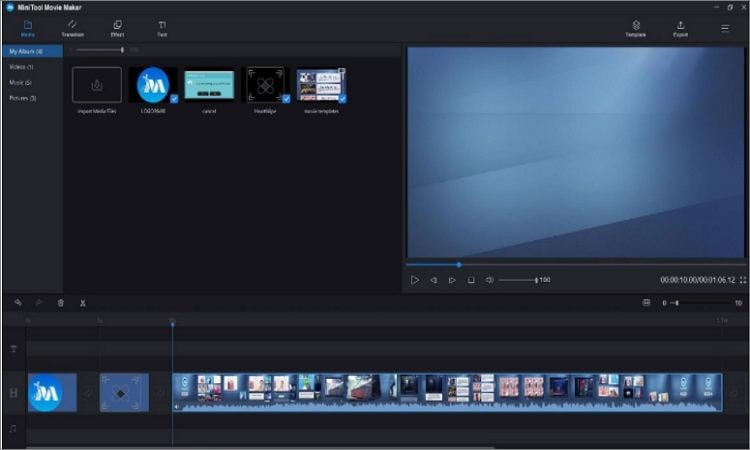
MiniTool MovieMaker ist ein Windows-Programm, das kostenlos und einfach zu bedienen ist. Nach dem Download der kostenlosen MovieMaker-Software können Sie preisgekrönte Filme erstellen und diese ohne störende Wasserzeichen exportieren. Zu diesem Zweck enthält MiniTool MovieMaker Hunderte von schönen Filmvorlagen, die Sie mit mehr als 20 Effekten, außergewöhnlichen Übergängen und Titeln in Studioqualität anpassen können. Wie nicht anders zu erwarten, kann dieses Tool auch Videos präzise zuschneiden und aufteilen und Bewegungseffekte anwenden. Alles in allem ist es eine gute Wahl.
Vorteile
Übersichtliche Benutzeroberfläche.
Kostenlos zu verwenden.
Schöne Video-Vorlagen.
20+ Videoeffekte.
Nachteile
Eine begrenzte Sammlung von Bearbeitungsfunktionen.
Standard-Videoübergänge.
4. OpenShot
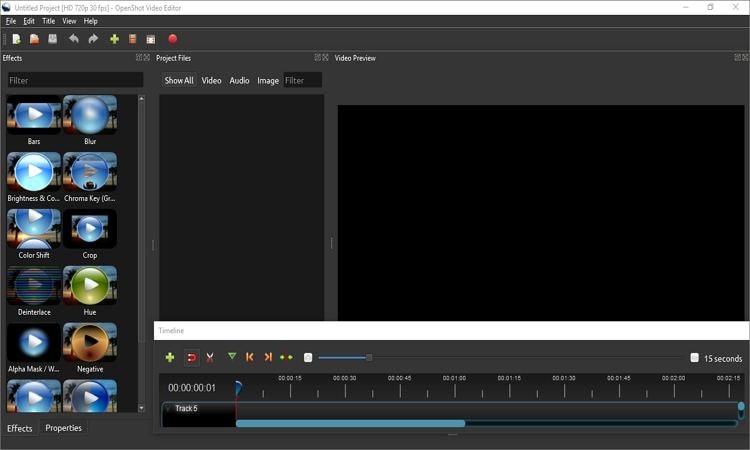
OpenShot ist ein preisgekröntes, plattformübergreifendes Programm, das für alle frei zugänglich ist. Kurz gesagt, Sie zahlen keine Münze, um OpenShot auf Ihrem Computer zu installieren und zu verwenden. Trotzdem unterstützt OpenShot dank der FFmpeg-Bibliothek viele digitale Dateiformate. Die einfache Drag-and-Drop-Plattform kann Aufgaben wie das Zuschneiden, Ändern der Größe, Drehen und Skalieren von Clips in Formaten wie MP4, MOV, VOB usw. ausführen. Außerdem bietet OpenShot mehr als 400 Übergänge, mehrere Bewegungseffekte und mehr als 20 Animationseffekte. Außerdem können Sie Audiobearbeitung und -abmischung in Echtzeit durchführen.
Vorteile
FFmpeg-Bibliothek für die Unterstützung mehrerer Formate.
Es handelt sich um eine freie und quelloffene Software.
Über 400 Videoübergänge.
Mehrere Bewegungseffekte.
Nachteile
Einschüchternde Benutzeroberfläche.
Es friert manchmal ein.
5. Shotcut
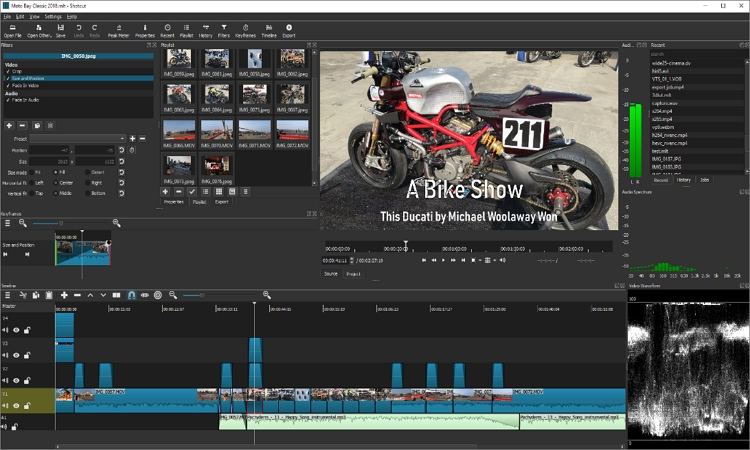
Shotcut ist ein weiterer kostenloser Filmeditor für Windows, der FFmpeg unterstützt. Es handelt sich um eine kostenlose Open-Source-Software, die Unterstützung für mehrere Videoformate bietet. Auf der schlanken Benutzeroberfläche finden Sie 3-Wege-Farbräder für die Farbabstufung und -korrektur. Außerdem erhalten Sie Hunderte von Videofiltern, einschließlich 360-Grad-Optionen, um Ihre Clips aufzupeppen. Außerdem können Sie mit Shotcut Videos durch Kopieren, Einfügen, Zuschneiden, Schneiden und Löschen bearbeiten. Und natürlich unterstützt es die 4K-Verarbeitung.
Vorteile
Unterstützung desFFmpeg-Formats.
Kostenlose, quelloffene Anwendung.
360-Grad-Videoeffekte.
Plattformübergreifende Kompatibilität.
Nachteile
Nicht ideal für Anfänger.
Keine geräteoptimierten Voreinstellungen.
6. VLC
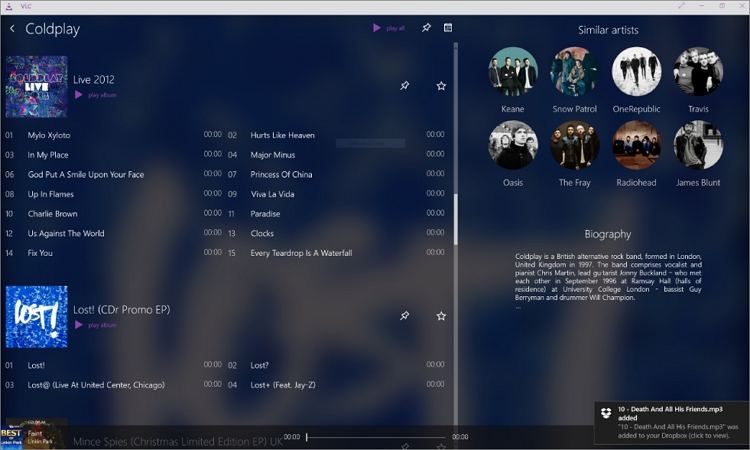
Wenn Sie alles, einschließlich Discs, Dateien, Streams und Webcams, auf Ihrem PC abspielen möchten, ist VLC die perfekte Software. Dieser kostenlose Multimediaplayer kommt ohne Werbung aus und ist ein leichtes Installationspaket ohne Spyware. Aber wussten Sie, dass VLC auch als Filmeditor zum kostenlosen Download fungiert? Nun, VLC kann Ihr Video in kleinere Clips schneiden und zuschneiden. Außerdem können Sie Videos schnell und einfach zuschneiden, drehen und zusammenfügen. Darüber hinaus verfügt VLC über Tools zum Aufzeichnen des Computerbildschirms und von Live-Streams vor der Kodierung in MP4, AVI, WebM und andere Standardformate.
Vorteile
Freie, quelloffene Software.
Schöner Multimedia-Player.
Streamen Sie Online-Videos und Radiosender.
Grundlegende Bearbeitungswerkzeuge.
Nachteile
Überholte und einschüchternde Benutzeroberfläche.
Nicht anpassbare Benutzeroberfläche.
7. VSDC Video Editor
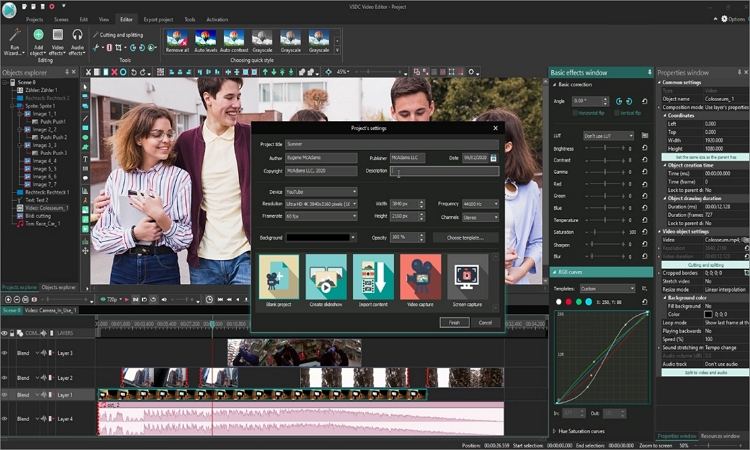
Ein kostenloser Filmersteller wie VSDC Video Editor zu finden, kann eine schwierige Aufgabe sein. Das liegt daran, dass diese professionelle PC-Software fast alles kann, was Sie von ihr verlangen. Die Benutzeroberfläche ist zwar etwas unübersichtlich mit vielen winzigen Schaltflächen, aber sie ist vollgepackt mit tollen Funktionen, mit denen Sie Videos in 4K-Qualität erstellen können. Mit dem separaten Fenster zum Teilen und Schneiden können Sie beispielsweise eine Vorschau der Clips anzeigen und gleichzeitig präzise schneiden. Außerdem können Benutzer Details des Videoprojekts wie Bildrate, Seitenverhältnis, Auflösung und Format festlegen. Es unterstützt sogar vorgefertigte Formate für Twitter, Vimeo, Instagram und YouTube.
Vorteile
Preiswerte Software.
Es funktioniert mit verschiedenen Dateiformaten.
Schicke Videoeffekte.
Leistungsstarke 360-VR-Funktionen.
Nachteile
Nicht standardisiertes Layout.
Der Vorschaubildschirm ist klein.
8. Blender
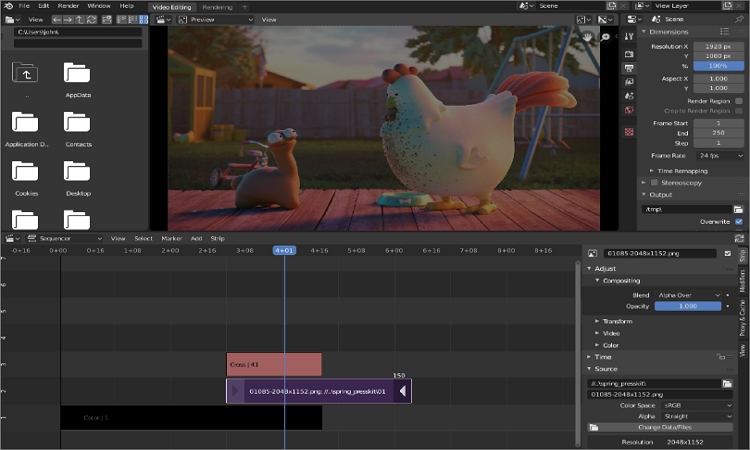
Wenn Sie auf der Suche nach dem besten kostenlosen Filmeditor für 3D-Modellierung und 3D-Animationen sind, ist Blender die Lösung. Diese kostenlose Open-Source-Software verfügt über ein vollständig anpassbares Fensterlayout mit zahlreichen Tastenkombinationen, die das Erstellen von Filmen zu einem Kinderspiel machen. Dank der unvoreingenommenen Rendering-Engine können Benutzer ultrarealistische Animationen und 3D-Effekte erstellen. Außerdem können Sie mühelos erstaunlich realistische Simulationen wie Feuer, Rauch und Regen erstellen. Das ist eine aufregende Ergänzung!
Vorteile
Kostenlos zu verwenden.
Vollständig anpassbare Benutzeroberfläche.
Es unterstützt das Mischen und Synchronisieren von Audiodaten.
Grundlegende Aufgaben der Videobearbeitung durchführen.
Nachteile
Nicht für grüne Hände.
Eingeschränkte Videobearbeitungswerkzeuge
9. iMovie
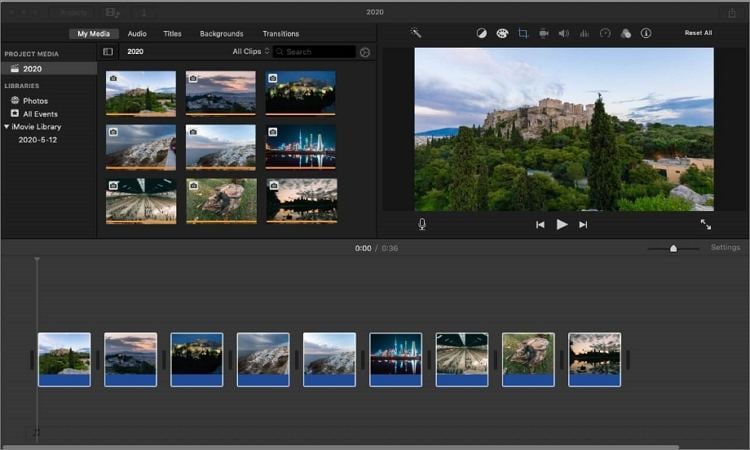
IMovie sollte für alle Freebie-Liebhaber oder diejenigen, die keinen Zugang zu einem professionelleren Videobearbeitungstool haben, ausreichen. Diese kostenlose Open-Source-Software von Apple bietet Ihnen ein schnelles Videobearbeitungsprogramm, mit dem Sie durchschnittliche Videos in hochwertige Videos umwandeln können. In iMovie können Sie mit - (iPhone raw) und 4K-Videos arbeiten, indem Sie sie in die Zeitleiste ziehen, bevor Sie sie bearbeiten, indem Sie Übergänge, Titel, Hintergrundmusik und so weiter hinzufügen. Außerdem kann iMovie Videos zuschneiden, drehen und Bewegungseffekte auf sie anwenden. Allerdings bietet iMovie keine Unterstützung für 360-Grad-Videos.
Vorteile
Einfache und übersichtliche Benutzeroberfläche.
Schöne Videothemen und Übergänge
.Lizenzfreie Musikbibliothek.
Es bietet 4K-Unterstützung.
Nachteile
Keine Unterstützung für 360-Grad-Videos.
Nur für Mac und iOS.
10. Lightworks

Letzen Endes können Sie mit den leistungsstarken Videobearbeitungswerkzeugen von Lightworks beeindruckende Videos auf Ihrem PC erstellen. Lightworks ist für die private Nutzung kostenlos, obwohl Sie möglicherweise ein Upgrade auf den 23,99 $/Monat-Tarif vornehmen müssen, um erweiterte Funktionen freizuschalten. Davon abgesehen ist dieser kostenlose Movie Maker für alle Ihre Videobearbeitungsprojekte geeignet. Zum Beispiel kann das erstklassige Trimm-Tool Videos schneiden und teilen, bevor sie zusammengefügt werden. Außerdem verfügt Lightworks über eine unglaubliche Bibliothek voller Animationen und Effekte. Sie können Ihre Videos sogar mit 2D- und 3D-Texten und Titeln versehen.
Vorteile
Sie speichert Videos bis zu UHD 4K.
Exportieren Sie in die meisten Videoformate.
Echtzeit-Videoeffekte.
Frei für den persönlichen Gebrauch zu Hause.
Nachteile
Einschüchternde Benutzeroberfläche.
Beschränkter kostenloser Plan.
Teil 2. FAQs über den kostenlosen Movie Maker
Q1. Welches ist der beste kostenlose Online-Filmemacher?
Wie Sie sehen können, sind alle oben genannten Apps mit Ausnahme von iMovie auf Desktops zugeschnitten. Was passiert also, wenn Sie Filme auf Android, iPhone oder einem anderen Gerät erstellen möchten? In diesem Fall können Sie Online UniConverter verwenden. Dieses Wondershare-Produkt ist einfach zu verstehen und unterstützt wie die Desktop-Version Hunderte von digitalen Formaten. Außerdem können Sie Bilder zuschneiden, teilen, beschneiden, zusammenführen, Diashows erstellen und vieles mehr. Laden Sie einfach Ihr Handy auf und verbinden Sie es mit schnellem Internet.
Q2. Was sind einige gute Filmideen?
Für ein immersives Filmerlebnis gibt es einige Dinge zu beachten. Dazu gehören unter anderem:
- Schaffen Sie sich einen 4K UHD-Fernseher an, auch wenn das ein paar Euro kosten könnte. Sie erwarten doch nicht, dass Sie die Show auf einem durchschnittlichen Fernseher genießen können, oder?
- Laden Sie Ihre Filme für die Offline-Ansicht mit einem Programm wie Wondershare UniConverter herunter.
- Bearbeiten Sie Ihre Filme mit Funktionen wie Untertiteln, Untertiteln, Filtern und Effekten, um sie ansprechender zu gestalten. Sie können auch alle störenden Wasserzeichen entfernen. Auch dabei hilft Ihnen UniConverter.
- Letzen Endes sollten Sie sich einen Videokonverter besorgen, um Ihre Filmdateien in ein kompatibles Format wie MP4 zu kodieren. Sie können sogar Videos in Musik umwandeln und mit einem MP3-Player genießen.
Q3. Welches Programm kann ich anstelle von Windows Movie Maker verwenden?
Windows Movie Maker ist eine vorinstallierte Videobearbeitungssoftware von Microsoft. Diese Software wurde im Jahr 2000 veröffentlicht und ist mit Windows PC kompatibel, obwohl sie unter Windows 10, 8.1 und 8 nicht mehr verfügbar ist. Verwenden Sie also Wondershare UniConverter, um wunderschöne Filme unter Windows 10/8/7 mit allen Filmformaten zu erstellen.
Q4. Ist Windows Movie Maker 2020 kostenlos?
Ja, Windows Movie Maker ist eine 100% kostenlose Software. Aber wie eingangs erwähnt, wird die Anwendung derzeit nicht mehr weiterentwickelt. Verwenden Sie daher ein Open-Source-Videobearbeitungsprogramm wie OpenShot oder ein professionelles Tool wie Wondershare UniConverter, um Videos auf Windows oder Mac kostenlos zu bearbeiten.
Teil 3. Schlussfolgerung
Anhand der obigen Liste fragen Sie sich sicher, welches der beste kostenlose Filmeditor ist. Nun, wenn Sie etwas Kostenloses suchen, verwenden Sie VLC, Blender oder OpenShot, obwohl die Anwendungen nicht anfängerfreundlich sind. Noch schlimmer ist, dass ihnen zusätzliche Tools wie DVD-Brenner, Video-Downloader, Bildkonverter und so weiter fehlen. Holen Sie sich daher all das und noch viel mehr mit Wondershare UniConverter. Viel Spaß mit dem Film!



